Disponible avec Image Server
La distance euclidienne en ligne droite est généralement celle qui vient à l’esprit lorsque l’on parle d’analyse de distance. Il s’agit de la distance la plus courte entre deux points.
La distance en ligne droite est celle qui est mesurée à l’aide d’une règle sur une carte papier. La distance en ligne droite ne tient pas compte de la surface entre les deux points. Il s’agit de la distance parcourue par un oiseau ou un avion entre deux points en survolant la surface.
Accumulation de distance est l’outil principal utilisé pour calculer la distance en ligne droite. Dans sa forme la plus simple, vous n’avez qu’à indiquer les emplacements source. Pour chaque cellule non source, l’outil calcule la distance en ligne droite par rapport à l’emplacement source le plus proche.
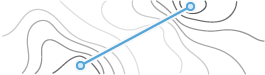
La distance en ligne droite peut varier lorsqu’une interruption est présente. Elle peut également être ajustée en intégrant la distance réelle obtenue en prenant en compte les reliefs de la surface.
Exemples d’analyse de distance en ligne droite
Le calcul de la distance en ligne droite est l’un des plus courants. Il est utilisé dans de nombreuses situations, telles que les suivantes :
- Pour un service d’urbanisme, évaluer si un projet de développement immobilier respecte la zone tampon juridique d’une zone humide.
- Dans un modèle d’adéquation pour les cerfs, calculer la distance qui sépare chaque emplacement d’un cours d’eau afin d’utiliser la surface obtenue comme critère en entrée.
- Lors du sauvetage par hélicoptère d’un randonneur blessé, déterminer où se trouve l’hôpital le plus proche.
- Lors d’une marée noire, identifier tous les sites de nidification des oiseaux dans un rayon de 5 000 mètres du déversement.
- Un modèle de bruit simple pour aéroport peut utiliser la distance par rapport à la piste en tant qu’étape intermédiaire.
Analyse de distance en ligne droite
L’analyse de distance peut se diviser de manière conceptuelle entre les domaines fonctionnels associés suivants :
- Calculez la distance en ligne droite et, éventuellement, ajustez les calculs avec une interruption ou un raster de surface.
- Si nécessaire, déterminer la fréquence à laquelle la distance sera rencontrée à l’aide d’une surface de coût, de caractéristiques sources, d’un facteur vertical et d’un facteur horizontal. Créer le raster de distance cumulée.
- Connecter les régions sur la surface de distance cumulée résultante à l’aide d’un réseau optimal, de chemins spécifiques ou d’un couloir.
À partir du premier domaine fonctionnel, les calculs de la distance en ligne droite sont illustrés dans les images ci-dessous. Le scénario implique une collection de quatre postes de garde forestier (points violets) et des rivières (lignes bleues).
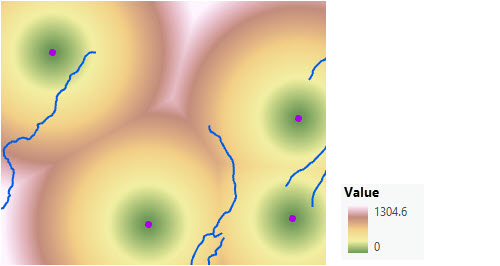
La direction en ligne droite vers le poste de garde le plus proche peut également être déterminée comme indiqué dans l’image ci-dessous.

Créer un raster de distance en ligne droite
Pour créer un raster de distance en ligne droite, procédez comme suit :
- Ouvrez l’outil Accumulation de distance.
- Indiquez les sources vers lesquelles vous voulez calculer la distance dans le paramètre Input raster or feature source data (Données raster ou vecteur source en entrée).
- Affectez un nom au raster d’accumulation de distance en sortie.
- Cliquez sur Run (Exécuter).
Calcul de la distance en ligne droite et résultat
Les sections qui suivent fournissent les informations de base dont vous avez besoin pour prendre les bonnes décisions lors du calcul de la distance en ligne droite à l’aide de l’outil Accumulation de distance.
Sources en entrée
Les sources en entrée identifient les emplacements par rapport auxquels la distance doit être calculée. Les routes, les cours d’eau, les centres-villes, les sites de nidification et les zones humides sont des exemples de sources. Si l’entrée source est un raster, celui-ci doit contenir uniquement les valeurs des cellules source ; les autres cellules doivent être de type NoData. Si l’entrée source est une classe d’entités, elle est convertie en raster lors de l’exécution de l’outil.
Calculs
La distance en ligne droite est calculée entre le centre de chaque cellule non source et le centre de chaque cellule source. À chaque cellule non source est attribuée la distance la plus courte par rapport à une source.
Le principe de fonctionnement de l’algorithme est le suivant : pour chaque cellule non source, la distance par rapport à chaque cellule source est déterminée en calculant l’hypoténuse, x_max et y_max constituant les deux autres côtés du triangle. Ce calcul dérive la distance euclidienne en ligne droite réelle, au lieu de déterminer la distance de réseau sur une séquence de tronçons créés entre des cellules adjacentes. Une fois que la distance la plus courte par rapport à une source est déterminée, si elle est inférieure à la distance maximale spécifiée, elle est attribuée à l’emplacement de la cellule dans le raster en sortie. Si une distance maximale est spécifiée, toute cellule non source plus éloignée reçoit la valeur NoData.

Les valeurs en sortie du raster de distance sont des valeurs à virgule flottante. Si une cellule se trouve à égale distance de deux sources ou plus, elle est attribuée à la première source rencontrée lors du traitement d’analyse.
Ce qui précède est une description conceptuelle de la façon dont les valeurs sont dérivées. L’algorithme réel calcule les informations à l’aide d’un traitement séquentiel en deux analyses. La durée du traitement dépend du nombre total de cellules dans la fenêtre d’analyse, et non du nombre de cellules source ou de leur disposition.
Résultat du calcul de la distance en ligne droite
Plusieurs rasters en sortie peuvent être créés à l’aide de l’outil Accumulation de distance. Lors du calcul de la distance en ligne droite, la signification des valeurs en sortie produites est décrite ci-dessous.
Raster en sortie d’accumulation de distance
Le raster en sortie d’accumulation de distance enregistre la distance mesurée entre chaque cellule non source et la source la plus proche. Les unités des valeurs de distance enregistrées sont linéaires (pieds ou mètres, selon la référence spatiale en sortie).
Raster en sortie de direction arrière
Ce raster identifie la direction en sortie d’une cellule, vers la cellule source la plus proche sur le chemin le plus court. Si une interruption a été spécifiée, la direction peut ne pas être la même que la direction en ligne droite vers cette cellule.
Le raster en sortie de direction arrière fournit des directions de déplacement par cellule. La plage de valeurs s’étend de 0 à 360 degrés, 0 étant réservé pour aux cellules source. La direction plein Est vers la droite correspond à 90 et les valeurs augmentent dans le sens horaire, 180 correspondant au Sud, 270 à l’Ouest et 360 au Nord.
Le raster de direction arrière est notamment utilisé pour déterminer le chemin le plus court entre deux emplacements. Les rasters d’accumulation de distance et de direction arrière sont des entrées requises pour les outils Chemin optimal comme ligne et Chemin optimal comme raster.
Raster en sortie de direction source
Le raster de direction source identifie la direction de la cellule source la plus proche en tant qu’azimut en degrés.
Il utilise la même convention d’angle que le raster de direction arrière, mais des valeurs entières sont attribuées, et non des valeurs à virgule flottante. À part le type de sortie, si aucune interruption n’est identifiée, les rasters de direction source et de direction arrière produisent les mêmes résultats.
Allocation de distance et distance en ligne droite
L’outil Allocation de distance est associé à l’outil Accumulation de distance. Les paramètres et les sorties sont identiques mais, en plus, l’outil Allocation de distance produit un raster d’allocation. Pour chaque cellule, ce raster indique la source la plus proche à atteindre.
Vous avez un commentaire à formuler concernant cette rubrique ?